Cet exemple vous montre comment créer plusieurs rotations sur un parcours d'outil en utilisant un motif circulaire.
Le modèle Blisk_Simple.dgk dans le dossier Exemples est utilisé, avec un parcours d'outil de finition de pales en tant que parcours d'outil actif. La face XY  est le plan de travail principal.
est le plan de travail principal.
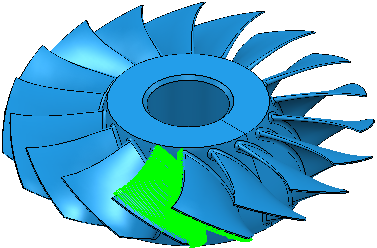
- Cliquez sur l'onglet Edition de parcours d'outil > panneau Editer > Transformer pour afficher l'onglet Repère du parcours d'outil.
- Cliquez sur l'onglet Repère du parcours d'outil > panneau Transformer > Transformations multiples pour afficher la boîte de dialogue Transformations multiples.
- Sélectionner l'onglet Circulaire et entrer un Nombre de 18.
Les parcours d'outils devraient être pivotés autour du centre du moyeu, s'ils le sont, aller à l'étape 4. Si le parcours d'outil n'est pas pivoté autour de son centre, aller à l'étape 3.
- Cliquer sur
 et entrer les coordonnées de 0 0 0 dans
et entrer les coordonnées de 0 0 0 dans  sur la barre d'Etat et appuyer sur la touche "entrée".
sur la barre d'Etat et appuyer sur la touche "entrée". - Cliquer sur Accepter.
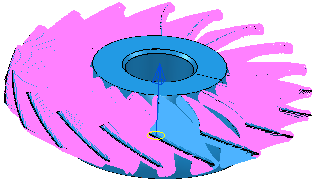
- Changer le plan de travail principal à la face YZ
 .
. - Dans l'onglet Circulaire, entrer:
- un Nombre de 4.
- un Rayon de 600.
- Cliquer sur
 et entrer les coordonnées de 0 0 -400 dans
et entrer les coordonnées de 0 0 -400 dans  sur la barre d'Etat et appuyer sur la touche "entrée".
sur la barre d'Etat et appuyer sur la touche "entrée". - Cliquer sur Accepter.
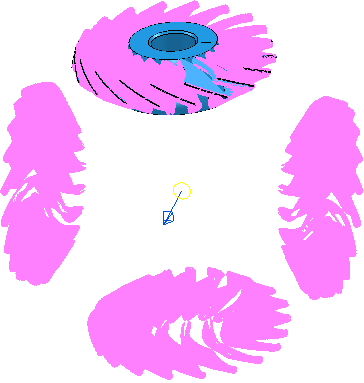
- Cliquez sur l'onglet Repère du parcours d'outil > panneau Finition > Accepter pour accepter les modifications et créer les parcours d'outils dupliqués